iPad에서 SkyDrive 파일을 이메일로 보내는 방법
Microsoft의 SkyDrive 응용 프로그램은 최근 PC 및 모바일 응용 프로그램의 출시로 더 나은 방향으로 전환되었습니다. 이 앱을 사용하면 웹 브라우저를 통해 SkyDrive 계정에 로그인 할 필요없이 장치에서 직접 SkyDrive 클라우드 저장소의 파일에 액세스 할 수 있습니다. iPad SkyDrive 앱은 더 나은 서비스 구현 중 하나이며, 이 앱을 사용하여 다양한 방법으로 SkyDrive 파일에 액세스 할 수 있습니다. 여기에는 이메일을 통해 모든 이메일 수신자에게 링크를 보낼 수있는 기능이 포함됩니다. iPad 앱은 iPad Mail 응용 프로그램에 입력 한 이메일 설정을 사용하며 메시지 수신자는 공유하려는 파일을 보거나 다운로드 할 수 있습니다. iPad에서 SkyDrive 파일을 이메일로 보내는 방법 을 배우려면 계속 읽으 십시오 .
공유 파일 전자 메일을받는 사람은 파일을 다운로드하거나 보려면 Windows Live ID가 있어야합니다. Windows Live ID는 무료이며 유용하며 파일을 공유 한 주소와 같을 필요는 없습니다.
iPad SkyDrive 앱을 사용하여 파일을 이메일로 보내기
이 시스템을 구현하기 위해 가장 먼저해야 할 일은 iPad에 필요한 앱이 모두 설치되어 있는지 확인하는 것입니다. 이를 위해서는 기기에 이메일 주소가 설정되어 있어야하며 이메일 주소와 비밀번호를 알고있는 SkyDrive 계정이 있어야합니다.
홈 화면에서 설정 아이콘을 누른 다음 화면 왼쪽의 Mail, 연락처, 캘린더 옵션을 눌러 iPad의 Mail 앱에서 이메일 주소를 설정할 수 있습니다.
창 중앙에있는 계정 추가 버튼을 터치 한 다음 화면의 지시에 따라 계정 설정을 완료하십시오. iPad에 하나 이상의 이메일 계정이 구성되어 있다면, Mail, 연락처, 캘린더 화면에서 아래로 스크롤하여 기본 계정 단추를 클릭 한 다음 원하는 기본 계정을 선택하여 기본 계정을 설정할 수 있습니다.
이메일 계정이 iPad에 구성되었으므로 SkyDrive를 설정해야합니다. SkyDrive 계정이없는 경우 SkyDrive 페이지로 이동하여 새 계정을 만들거나 기존 Windows Live ID에 대해 SkyDrive 계정을 활성화하십시오.
SkyDrive 계정이 설정되면 iPad의 App Store 에서 SkyDrive 앱을 다운로드해야합니다. 앱을 iPad에 다운로드하여 설치 한 후에는 장치에서 SkyDrive 아이콘을 눌러 시작할 수 있습니다. 응용 프로그램을 처음 시작할 때 SkyDrive 계정과 관련된 Windows Live ID 및 암호를 입력해야합니다.
SkyDrive 앱이 열리면 계정에 업로드 한 파일 목록이 표시됩니다. 이메일 수신자에게 보내려는 파일을 누르면 파일이 열립니다.
화면의 왼쪽 하단에는 + 기호가있는 사람의 실루엣처럼 보이는 아이콘이 있습니다. 계속하려면 이메일로 링크 보내기 버튼을 터치하십시오.

링크 수신자에게 파일에 대한 보기 전용 또는 보기 및 편집 권한이 있는지 여부를 선택하십시오.
창 상단의받는 사람 필드에 원하는 수신자의 이메일 주소를 입력 한 다음 화면 오른쪽 상단의 파란색 보내기 버튼을 터치합니다.
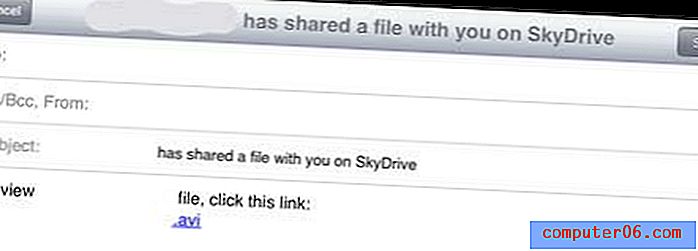
이메일 수신자는 파일 링크가 포함 된 이메일을받습니다. 링크를 클릭하면 링크를 클릭하여 파일을 다운로드 할 수있는 SkyDrive 페이지로 이동합니다.



